BBK K100: ФУНКЦИИ ТЕЛЕФОНА
ФУНКЦИИ ТЕЛЕФОНА: BBK K100
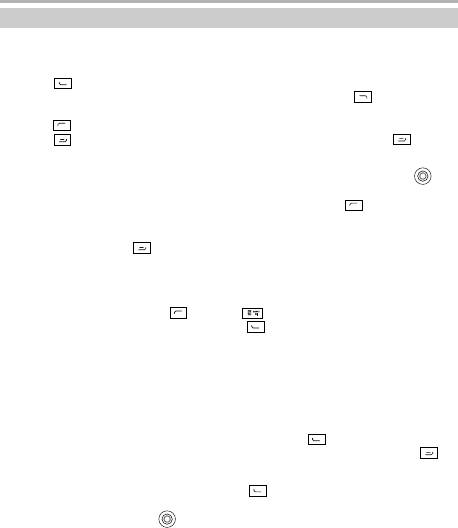
ФУНКЦИИ ТЕЛЕФОНА
Функции вызова
Как сделать вызов
1. Набор номера в режиме ожидания
В режиме ожидания введите телефонный номер, включая код зоны. Затем нажмите
клавишу . На дисплее появится имя, если оно записано в телефонной книге.
Если во время ввода была допущена ошибка, нажмите клавишу , чтобы удалить
последний символ. Чтобы стереть все быстро, нажмите и удерживайте
клавишу . Чтобы стереть все и вернуться в режим ожидания, нажмите
клавишу . Для завершения или отмены вызова нажмите клавишу .
2. Вызов из телефонной книги
А. В меню выберите «Телефонную книгу» или нажмите джойстик вниз
для входа в «Телефонную книгу» напрямую.
Б. После выбора необходимого абонента нажмите клавишу , для того чтобы
получить дополнительную информацию: дополнительный телефон, домашний
адрес, адрес электронной почты и т. д.
В. Нажмите клавишу , чтобы набрать номер.
3. Вызов из журнала звонков
Телефон сохраняет до 20 последних пропущенных, принятых и набранных
номеров. Если один и тот же вызов повторяется, то сохраняется последний.
А. Нажмите клавишу Меню , затем 5 , чтобы войти в раздел "Вызовы".
Так же можно нажать клавишу вызова в режиме ожидания.
Сдвигая джойстик вправо или влево, выберите необходимый пункт меню:
"Пропущенные вызовы": 20 последних пропущенных вызовов.
"Принятые вызовы": 20 последних принятых вызовов.
"Исходящие вызовы": 20 последних исходящих вызовов.
"Продолжительность вызова": продолжительность последнего вызова.
Б. Выберите желаемый номер или имя с помощью джойстика.
В. Нажмите джойстик или клавишу Выбор, чтобы получить дополнительную
информацию об абоненте, или нажмите клавишу для соединения.
Для завершения или отмены вызова нажмите клавишу Отменить или .
4. Повторный набор последнего номера
А. В режиме ожидания нажмите клавишу , чтобы просмотреть список
последних набранных номеров.
Б. С помощью джойстика выберите желаемый номер или имя.
18
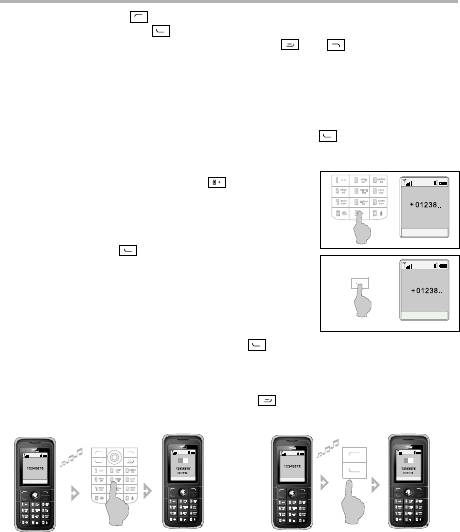
ФУНКЦИИ ТЕЛЕФОНА
В. Нажмите клавишу , чтобы получить дополнительную информацию
или нажмите клавишу , чтобы сделать вызов. Для завершения
или отмены вызова нажмите одну из клавиш, или .
Экстренный вызов
1. Удостоверьтесь, что телефон включен и находится в зоне обслуживания
сотовой сети.
2. Прежде чем сделать экстренный вызов, отключите все используемые функции
(например, закончите вызов, выйдите из меню и т. д.).
3. Наберите экстренный номер, затем нажмите клавишу . Сообщите Ваше
местонахождение. Не заканчивайте вызов до тех пор, пока с Вами говорят.
Международный звонок
1. Нажмите и удерживайте клавишу . На дисплее
появится префикс международного набора "+".
2. Введите код страны, код зоны и номер телефона.
Опции Удалить
3. Нажмите клавишу , чтобы сделать вызов.
Устан. соедин.
Отменить
Ответ на вызов
1. Для ответа на вызов нажмите на клавишу .
2. Возможны два режима ответа на вызов: "Любая клавиша", "Клавиша передачи".
Пожалуйста, выберите удобный для Вас режим, обратившись к настройкам
"Режим ответа" (см. раздел "Режим ответа", с. 32).
3. Для завершения вызова нажмите клавишу .
1. Любая клавиша 2. Клавиша передачи
Новый вызов
Новый вызов
Тел. книга
Ответ Выкл.
Опции
Тел. книга Опции
Ответ Выкл.
19
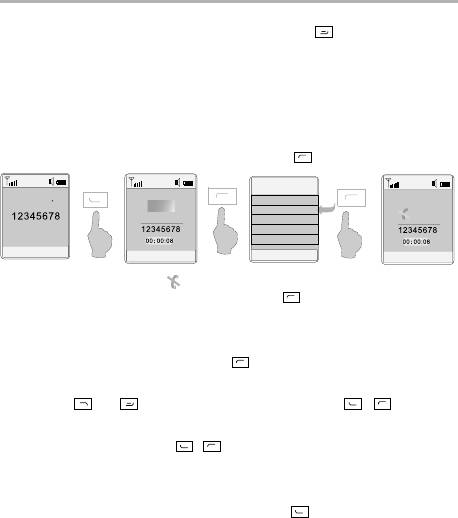
ФУНКЦИИ ТЕЛЕФОНА
Отказ от вызова
Для отказа от поступившего вызова нажмите клавишу .
Регулировка громкости
1. Во время разговора регулируйте громкость с помощью джойстика.
2. В режиме ожидания войдите в меню "Громкость разговора" и установите
необходимую громкость разговора (см. раздел "Громкость разговора", с. 32).
Отключение/включение микрофона в режиме разговора
1. Для временного отключения микрофона, чтобы Ваш собеседник не мог Вас
слышать, во время разговора нажмите клавишу , выберите Выкл.
Разговор
Новый вызов
1. Удержание
2. Выкл.
3. Заверш. вызов
4. Передать DTMF
5. Меню
Ответ Выкл.
Опции
Тел. книга Опции Тел. книга
Выбор Назад
На дисплее появится значок .
2. Чтобы включить микрофон, нажмите клавишу и выберите Микрофон вкл.
Удержание вызова
Удостоверьтесь, что сеть поддерживает функцию ответа на вызов во время
разговора и Вы ее активировали.
1. Во время разговора нажмите клавишу и выберите Удержание вызова.
Затем Вы можете ответить на новый вызов с удержанным текущим вызовом.
2. Для того чтобы во время разговора отклонить новый вызов нажмите одну
из клавиш или . Либо с помощью одной из клавиш , войдите
в меню Опции, выберите Отказ и продолжайте текущий разговор.
3. Вы можете завершить текущий разговор и ответить на новый вызов. Для этого
нажмите на одну из клавиш , , выберите Завершение вызова. Затем
Вы можете ответить на новый вызов.
Новый вызов во время разговора
1. Для нового вызова во время разговора введите номер или выберите его
из "Телефонной книги". Затем нажмите клавишу , чтобы набрать второй
номер, первый вызов будет удерживаться автоматически.
20
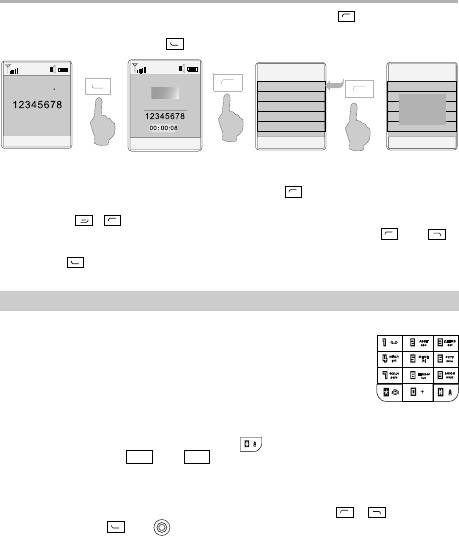
ФУНКЦИИ ТЕЛЕФОНА
2. Для нового вызова во время разговора нажмите клавишу и выберите
Удержание вызова. Затем введите номер или выберите его из "Телефонной
книги" и нажмите клавишу .
Разговор
Разговор
Новый вызов
1. Удержание
1. Удержание
2. Выкл.
2. Выкл.
3. Заверш. вызов
3. Заверш. вызов
Удержание
4. Передать DTMF
4. Передать DTMF
5. Меню
5. Меню
Ответ Выкл.
Опции
Тел. книга
Выбор Назад
Выбор Назад
Удержание/Переключение вызова
Во время разговора и удержания параллельного вызова:
1. Чтобы закончить оба звонка, нажмите клавишу и выберите Завершить все.
2. Чтобы завершить текущий вызов и выбрать ожидающий, нажмите одну
из клавиш , .
3. Для переключения с одного вызова на другой нажмите клавишу или .
4. Чтобы реализовать разговор с тремя людьми одновременно, нажмите
клавишу и выберите Конференция. При этом необходимо удостовериться,
что данную функцию поддерживает сеть.
Ввод текста
Общий вид цифровых клавиш
В данном телефоне есть два способа ввода текста: обычный
ввод текста и интеллектуальный ввод текста. Вы можете
выбрать удобный для Вас, например, при написании
SMS−сообщения. Пожалуйста, перед тем как использовать
интеллектуальный ввод текста, выберите необходимый язык
(см. раздел «Настройки телефона», с. 31).
Функция S9 − интеллектуальный ввод русского текста
В режиме ввода текста нажмите клавишу . На дисплее в верхнем правом
углу появится значок или . Для ввода слова нажмите по очереди
iАБВ
iабв
клавиши, содержащие необходимые буквы, по одному разу. После каждого
нажатия клавиши слово изменяется. В итоге телефон покажет различные
варианты слов на дисплее. Вы можете просматривать варианты с помощью
джойстика либо просматривать по страницам клавишами и . В конце
нажмите клавишу или для ввода выбранного слова.
21
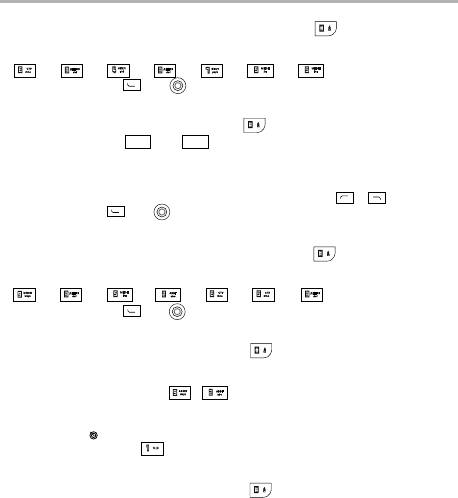
ФУНКЦИИ ТЕЛЕФОНА
Например: введите слово "телефон".
1. Для этого в режиме ввода текста нажмите клавишу для выбора
интеллектуального ввода русского текста.
2. Затем по очереди нажмите клавиши:
"Т", "Е", "Л", "Е", "Ф", "О", "Н".
3. Нажмите клавишу или , чтобы выбрать слово "телефон".
Функция S9 − интеллектуальный ввод английского текста
В режиме ввода текста нажмите клавишу . На дисплее в верхнем правом
углу появится значок или . Для ввода слова нажмите по очереди
iАВC
iаbc
клавиши, содержащие необходимые буквы, по одному разу. После каждого
нажатия клавиши слово изменяется. В итоге телефон покажет различные
варианты слов на дисплее. Вы можете просматривать варианты с помощью
джойстика либо просматривать по страницам клавишами и . В конце
нажмите клавишу или для ввода выбранного слова.
Например: введите слово "welcome".
1. Для этого в режиме ввода текста нажмите клавишу для выбора
интеллектуального ввода английского текста.
2. Затем по очереди нажмите клавиши:
"W", "E", "L", "C", "O", "M", "E".
3. Нажмите клавишу или для подтверждения.
Обычный ввод русского текста
1. В режиме ввода текста нажмите клавишу . На дисплее в верхнем правом
углу появится значок «АБВ», если Вы хотите использовать заглавные буквы,
или «абв», если Вы хотите использовать строчные буквы.
2. Нажимайте одну из клавиш − до тех пор, пока на дисплее не появится
необходимая буква.
Если следующая буква находится на только что нажатой
клавише, пожалуйста, дождитесь появления курсора или нажмите клавишу
направления , затем введите букву. Для ввода специальных символов
используйте клавишу .
Обычный ввод английского текста
1. В режиме ввода текста нажмите клавишу . На дисплее в верхнем правом
углу появится значок «ABC», если Вы хотите использовать заглавные буквы,
или «abc», если Вы хотите использовать строчные буквы.
22
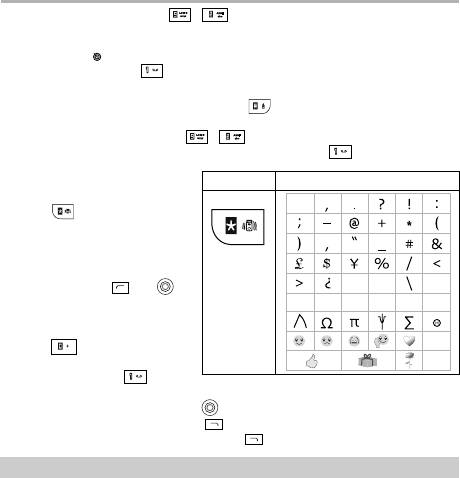
ФУНКЦИИ ТЕЛЕФОНА
2. Нажимайте одну из клавиш − до тех пор, пока на дисплее не появится
необходимая буква.
Если следующая буква находится на только что нажатой
клавише, пожалуйста, дождитесь появления курсора или нажмите клавишу
направления , затем введите букву. Для ввода специальных символов
используйте клавишу .
Ввод цифр
1. В режиме ввода текста нажмите клавишу .
На дисплее в верхнем правом углу появится значок «123».
2. С помощью цифровых клавиш − введите необходимые цифры.
Для ввода специальных символов используйте клавишу .
Ввод специальных символов
Специальные символыКлавиша
В режиме ввода текста нажмите
клавишу . На дисплее будут
отображены специальные
символы. Затем выберите
с помощью клавиш направления
необходимый символ
i
§
[
и нажмите клавишу или .
]
~
'
=
Ф
Г
Рекомендации по вводу текста
Для ввода пробела нажмите
клавишу . Для ввода
специальных символов
используйте клавишу .
Для перемещения курсора вправо, влево,
вверх и вниз используйте джойстик . Для удаления символа, находящегося
слева от курсора, нажмите клавишу . Для быстрого удаления всех набранных
символов нажмите и удерживайте клавишу .
Cообщения
С помощью данных функций Вы можете создавать, отправлять, принимать,
просматривать текстовые (SMS) и мультимедийные (MMS) сообщения.
Индикация на дисплее в режиме ожидания:
23
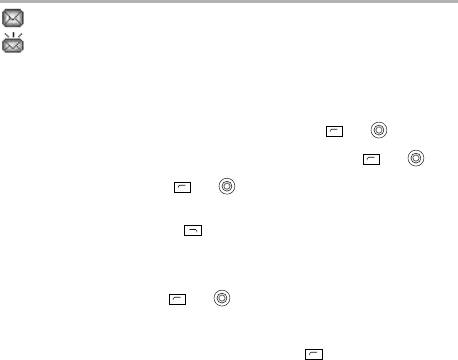
ФУНКЦИИ ТЕЛЕФОНА
− у Вас одно или более непрочитанных текстовых сообщений.
− память телефона заполнена, Вы не можете принимать новые текстовые
сообщения, пока не удалите одно или более из уже принятых.
SMS−сообщения
Напишите сообщение
С помощью данной функции Вы можете написать сообщение.
1. Напишите сообщение, затем нажмите одну из клавиш или для входа
в подменю:
• Передать – отправка текущего сообщения. Нажмите клавишу или ,
чтобы ввести телефонный номер получателя. Введите телефонный номер
или нажмите одну из клавиш или , чтобы войти в телефонную книгу.
Затем выберите необходимый номер.
• Для того чтобы отменить выбор и вернуться назад к вводу телефонного номера
получателя, нажмите клавишу .
• Сохранить – сохранение сообщения в папку «Исходящие сообщения»
без отправки.
• Убрать текст – удаление набранного текста сообщения.
• Вставить шаблон – добавление шаблона в сообщение. Выберите необходимый
шаблон и нажмите клавишу или . Шаблон автоматически добавится
в сообщение.
• Вставить номер – добавление телефонного номера в редактируемый текст
сообщения.
2. После ввода номера получателя нажмите клавишу . На дисплее
отобразится следующее подменю:
• Передать сейчас − отправка сообщения.
• Сохранить и передать – сохранение сообщения в папку "Исходящие сообщения"
и отправка.
• Сохранить – сохранение сообщения в папку "Исходящие сообщения" без отправки.
• Сохранить как отложенное сообщение – отправка сообщения через
определенное время. Для того чтобы отправить сообщение через заданный
промежуток времени, войдите в раздел Сохранить как отложенное сообщение.
Введите желаемую дату и время отправки сообщения.
• Добавить номер − добавление нового номера получателя данного сообщения.
• Редактировать номер – редактирование номера получателя.
• Удалить номер − удаление номера из списка получателей.
24
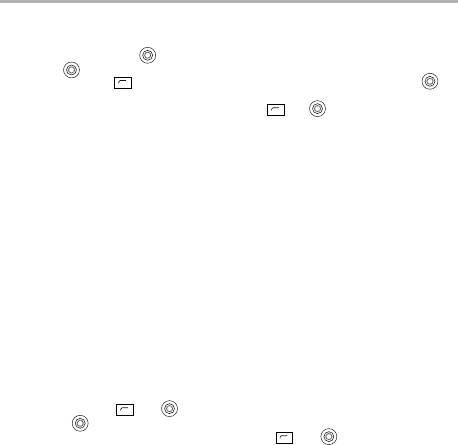
ФУНКЦИИ ТЕЛЕФОНА
Входящие сообщения
Для того чтобы просмотреть входящие сообщения, выберите в меню раздел
"Входящие сообщения". На дисплее отобразится список входящих сообщений.
1. С помощью джойстика выберите необходимое сообщение. Используйте
клавишу для перехода по страницам.
2. Нажмите клавишу , чтобы прочесть выбранное сообщение. Клавишей
Вы можете пролистывать сообщение.
3. В режиме чтения сообщения нажмите клавишу или для входа в подменю:
• Ответить – отправка ответного сообщения.
• Переслать − отправка данного сообщения другому абоненту.
• Восстановить MMS − переход в меню создания ответного MMS−сообщения.
• Повторить вызов − сделать ответный вызов непосредственно отправителю
сообщения.
• Взять Web−адрес – извлечение из сообщения Web−адреса.
• Сохранить номер − сохранение номера отправителя в телефонную книгу.
• Поместить на SIM−карту − сохранение данного сообщения на SIM−карту
(и наоборот – на телефон, если сообщение было сохранено на SIM−карте).
• В шаблон − сохранение сообщения в папку с шаблонами.
• Автоответ − автоматическая отправка ответного SMS−сообщения.
• Удалить − удаление выбранного сообщения.
Исходящие сообщения
В папке "Исходящие сообщения" хранятся сообщения, которые Вы уже отправили
или только сохранили, не отправляя. Вы можете редактировать эти сообщения
и отправлять или отправлять без изменений. А также производить те же действия,
что и с входящими сообщениями.
На дисплее отобразится список исходящих сообщений с указанием телефонного
номера получателя или имени, в случае если оно сохранено в телефонной книге,
а также статуса сообщения.
1. Для того чтобы выбрать необходимое исходящее сообщение, используйте джойстик
2. Нажмите клавишу или , чтобы прочесть выбранное сообщение.
Клавишей Вы можете пролистывать сообщение.
3. В режиме чтения сообщения нажмите клавишу или для входа в подменю:
• Передать сейчас − отправка сообщения немедленно.
• Редактировать и передать − отправка сообщения после редактирования.
• Взять Web−адрес – извлечение из сообщения Web−адреса.
• Сохранить номер – сохранение номера получателя в телефонную книгу.
• Поместить в телефон – сохраняет сообщение в память телефона.
• В шаблон − сохранение сообщения в папку с шаблонами.
• Удалить − удаление выбранного сообщения.
25
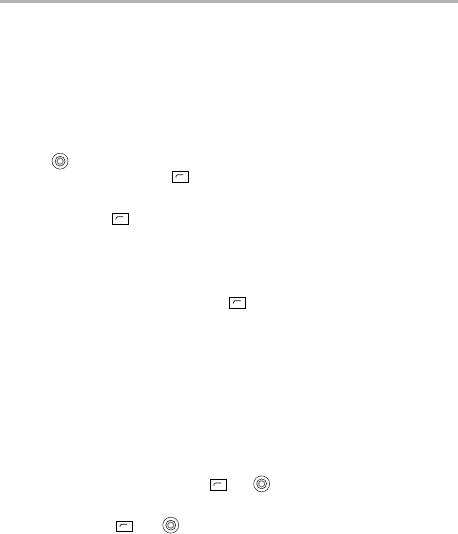
ФУНКЦИИ ТЕЛЕФОНА
Последнее SMS−сообщение
В данном пункте меню сохраняется последнее набранное SMS−сообщение.
Например, если Вы набрали сообщение, но по каким−либо причинам вышли
из меню SMS−сообщений. Для того чтобы посмотреть или редактировать
последнее набранное SMS−сообщение, выберите пункт "Последнее SMS".
Отложенные сообщения
Данная функция позволяет отправить сообщение через заданный промежуток
времени. Для этого войдите в раздел "Отложенные сообщения". На дисплее
появится список отложенных сообщений. Если отложенное сообщение
отсутствует, то высвечивается надпись "Время не выбрано". С помощью
клавиши выберите необходимое сообщение или пустой пункт для его
создания и нажмите клавишу . На дисплее появится подменю:
• Просмотреть сообщение − просмотр сообщения. Если сообщение не было
набрано, нажмите Добавить новую запись и наберите сообщение. По окончании
нажмите клавишу и выберите пункт Готово.
• Просмотреть цель – просмотр телефонного номера или имени получателя,
если он сохранен в телефонной книге, а также списка получателей, если
их несколько. Если телефонный номер не набран, нажмите Добавить новую
запись и введите номер или выберите его из телефонной книги. Вы также
можете редактировать список получателей. Для этого в режиме просмотра
списка получателей нажмите клавишу . Выберите необходимый пункт:
Добавить номер − в случае необходимости добавления получателя;
Удалить номер − в случае необходимости удаление получателя;
Дополнительная передача − дополнительная отправка сообщения.
• Просмотреть время – отображение заданной даты и времени для отправки
сообщения. Если дата и время не заданы, нажмите Редактировать и введите
дату и время для отправки сообщения.
• Отменить отложенное сообщение – отмена отложенного сообщения.
• Удалить – удаление отложенного сообщения.
Шаблоны SMS−сообщений
С помощью данной функции Вы можете создавать и сохранять собственные
шаблоны сообщений, а также использовать уже имеющиеся. Для этого выберите
пункт "Шаблоны" и нажмите клавишу или . На дисплее отобразится список
шаблонов. Если шаблон отсутствует, то в списке он будет обозначаться, как "Пусто".
С помощью джойстика выберите необходимый шаблон или пустой шаблон
и нажмите клавишу или для входа в подменю:
26
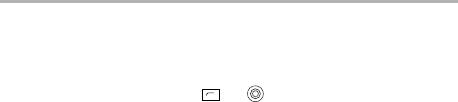
ФУНКЦИИ ТЕЛЕФОНА
• Редактировать − редактирование шаблона.
• Написать сообщение – редактирование и отправка шаблона как сообщения.
• Удалить − удаление шаблона.
Настройка SMS−сообщений
В данном разделе находятся настройки SMS−сообщений. Выберите пункт
"Настройка SMS", нажмите клавишу или для входа в настройки сообщений.
1. SMS−центр – сохранение номера центра SMS−сообщений, который
используется для передачи текстовых сообщений. Номер SMS−центра
предоставляется Вам поставщиком услуг сотовой сети.
2. Период действия – установка времени, в течение которого сообщение хранится
в SMS−центре, где производятся попытки его отправить, если по какой−либо
причине оно не было доставлено получателю сразу. Вы можете выбрать один
из периодов действия SMS−сообщения: 1 час, 6 часов, 12 часов, 24 часа,
72 часа, 1 неделя, максимум.
3. Отчет о доставке − активации функции получения отчета о доставке сообщений.
Данная функция позволяет запрашивать отчеты о доставке сообщений.
Данная услуга предоставляется оператором сотовой сети.
4. Автоответ − создание текста сообщения, которое будет автоматически
отправляться при выборе функции Автоответ.
5. Сохранить в − выбор области памяти для сохранения сообщений
(телефон или SIM−карта).
Удалить все сообщения
С помощью данной функции Вы можете удалить ненужные SMS−сообщения:
входящие сообщения с SIM−карты; входящие сообщения, хранящиеся в памяти
телефона; исходящие сообщения с SIM−карты; исходящие сообщения,
хранящиеся в памяти телефона; все сообщения.
MMS−сообщения
Мультимедийные сообщения (MMS) кроме обычного текста могут содержать
изображения, мелодии, фотографии.
ПРИМЕЧАНИЕ
• Данная услуга предоставляется оператором сотовой сети.
Напишите сообщение
С помощью данной функции Вы можете создать мультимедийное сообщение.
1. Выберите раздел «MMS−сообщения», затем «Написать MMS−сообщение».
27
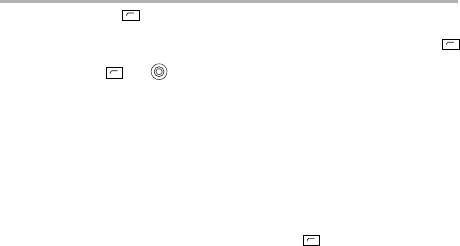
ФУНКЦИИ ТЕЛЕФОНА
2. Нажмите клавишу и выберите один из пунктов "Добавить изображение",
«Добавить мелодию», «Добавить приложение», "Добавить текст" или "Новая
страница". После того как Вы создали MMS−сообщение, нажмите клавишу
и выберите «Передать». Введите телефонный номер получателя или нажмите
одну из клавиш или , чтобы войти в телефонную книгу и выбрать
необходимый номер.
• Передать – отправка текущего сообщения.
• Просмотр – просмотр текущего сообщения.
• Добавить текст – создание текстового блока в MMS−сообщение, добавление
текстового шаблона, добавление номера из телефонной книги.
• Добавить изображение – добавление изображения, фотографии
в MMS−сообщение.
• Новая страница – создание новой страницы MMS−сообщения.
• Удалить изображение – удаление изображения, фотографии.
• Удалить текст – удаление текста.
• Удалить страницу – удаление страницы.
3. После ввода номера получателя нажмите клавишу . На дисплее
отобразится следующее подменю:
• Передать сейчас − отправка сообщения.
• Сохранить и передать – сохранение сообщения в папку «Исходящие
сообщения» и отправка.
• Сохранить – сохранение сообщения в папку «Исходящие сообщения»
без отправки.
• Добавить номер − добавление нового номера получателя данного сообщения.
• Редактировать номер – редактирование номера получателя.
• Удалить номер − удаление номера из списка получателей.
• Добавить эл. ад. − добавление адреса электронной почты.
ПРИМЕЧАНИЯ
• Перед отправкой, пожалуйста, проверьте настройки функции MMS.
• Изображения и мелодии должны быть меньше 50 Кб.
• Форматы поддерживаемых изображений – jpg, gif.
• Для каждой страницы сообщения можно добавить только одно изображение
или одну фотографию.
Входящие сообщения
Для того чтобы просмотреть входящие сообщения, выберите в главном меню
раздел «MMS−сообщения», затем «Входящие сообщения».
28
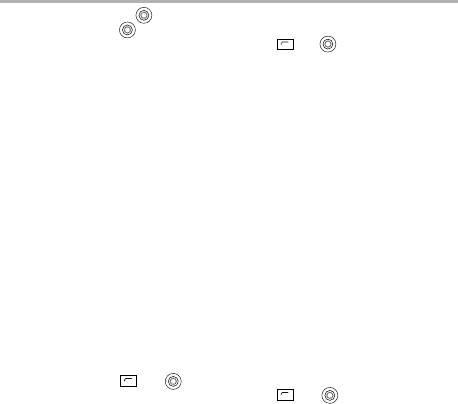
ФУНКЦИИ ТЕЛЕФОНА
1. С помощью клавиши выберите необходимое сообщение.
2. Нажмите клавишу , чтобы прочесть выбранное сообщение.
3. В режиме чтения сообщения нажмите клавишу или для входа в подменю:
• Просмотр − просмотр сообщения.
• Тема − редактирование темы сообщения.
• Информация − вывод информации о сообщении.
• Ответить − отправка ответного сообщения.
• Переслать – отправка данного сообщения другому абоненту.
• Переслать всем – отправка ответного сообщения, а также отправка другим
абонентам.
• Сохранить номер – сохранение номера отправителя в телефонную книгу.
• Объект – просмотр объектов в MMS−сообщении.
• Разр. U−диск – сохранение содержимого сообщения в памяти телефона.
• Повторить вызов – сделать ответный вызов непосредственно отправителю
сообщения.
• Удалить – удаление выбранного сообщения.
Исходящие сообщения
В папке «Исходящие сообщения» хранятся сообщения, которые Вы уже
отправили или только сохранили, не отправляя. Вы можете редактировать эти
сообщения и отправлять или отправлять без изменений. А также производить
те же действия, что и с входящими сообщениями.
Для того чтобы войти в папку «Исходящие сообщения», в главном меню выберите
раздел «MMS−сообщения», затем «Исходящие сообщения».
1. Для того чтобы выбрать необходимое исходящее сообщение, используйте
джойстик.
2. Нажмите клавишу или , чтобы прочесть выбранное сообщение.
3. В режиме чтения сообщения нажмите клавишу или для входа в подменю:
• Просмотр − просмотр сообщения.
• Тема − редактирование темы сообщения.
• Редактировать и передать − отправка сообщения после редактирования.
• Сохранить номер – сохранение номера отправителя в телефонную книгу.
• Объект – просмотр объектов в MMS−сообщении.
• Разр. U−диск – сохранение содержимого сообщения в памяти телефона.
• Повторить вызов – сделать ответный вызов непосредственно отправителю
сообщения.
• Удалить – удаление выбранного сообщения.
29
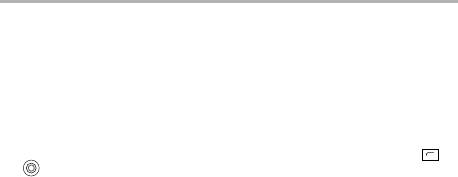
ФУНКЦИИ ТЕЛЕФОНА
Отправленные
В данном пункте меню сохраняются отправленные с телефона MMS−сообщения.
Для того чтобы посмотреть, отредактировать и переслать отправленное ранее
MMS−сообщение, войдите в раздел «MMS−сообщение» и выберите пункт
«Отправленные».
Черновики
При сохранении MMS−сообщения оно помещается в папку Черновики.
В дальнейшем сообщение можно будет отредактировать и отправить.
Настройка MMS−сообщений
В данном разделе находятся настройки MMS−сообщений. В разделе
«MMS−сообщения» выберите пункт «Настройка MMS», нажмите клавишу
или для входа в настройки сообщений.
• Профили WAP – выбор соответствующих настроек WAP. В случае отсутствия
необходимо добавить профиль WAP в соответствии с параметрами Вашего
оператора связи.
• Сервис – ввод стартовой страницы в соответствии с параметрами Вашего
оператора связи.
• Настройки отправки MMS
1. Период действия − установка времени, в течение которого сообщение хранится
в центре сообщений. Вы можете выбрать один из периодов действия
сообщения: 1 час, 12 часов, 24 часа, 1 неделя, максимум.
2. Приоритет − выбор высокого, нормального или низкого приоритета отправки
сообщения.
3. Отчет о доставке − активация функции получения отчета о доставке сообщений.
4. Чтение отч. MMS − включение или отключение запроса отчета о прочтении
отправленного MMS.
• Настройки получения MMS
1. Автозагрузка − активация функции автоматического извлечения новых
сообщений с MMS−сервера.
2. Запрещенные MMS−сообщения − установка запрета на входящие
MMS−сообщения (персональные MMS−сообщения, рекламные
и информационные MMS−сообщения).
3. Отправка oтчета MMS − включение/отключение отправки отчета
о получении MMS.
4. Чтение отч. MMS − включение/отключение данной функции.
Удалить все сообщения
С помощью данной функции Вы можете удалить ненужные MMS−сообщения:
входящие, исходящие и последнее набранное MMS−сообщение.
30
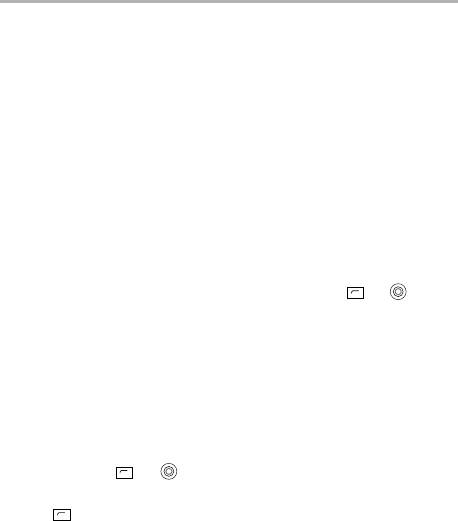
ФУНКЦИИ ТЕЛЕФОНА
Голосовая почта
Голосовая почта или автоответчик – это услуга, предоставляемая оператором
сотовой сети. Проверьте, пожалуйста, поддерживает ли Ваш оператор данную
услугу и подключена ли она у Вас.
Для того чтобы использовать функцию голосовой почты, Вам необходимо задать
номер голосового почтового ящика.
1. Войдите в меню "Голосовая почта" и выберите "Ввести номер". По окончании
введения номера нажмите Принять.
2. Для прослушивания голосовых сообщений Вашего автоответчика войдите
в меню "Голосовая почта" и выберите "Соединить".
ПРИМЕЧАНИЕ
• Если у Вас возникли какие−либо проблемы с использованием голосовой почты,
пожалуйста, обратитесь за помощью к Вашему поставщику услуг сотовой сети.
Информационные сообщения
Данная функция предоставляется поставщиком услуг сотовой сети.
Информационные сообщения – это односторонний прием информации, такой
как прогноз погоды, состоянии дорожного движения и т. д. Список доступных
тем и их номера можно получить у Вашего поставщика услуг сотовой сети.
Выберите пункт меню "Инф. сообщения" и нажмите клавишу или , чтобы
войти в меню информационных сообщений:
• Чтение − чтение самого последнего информационного сообщения. Для чтения
длинного сообщения используйте джойстик, для перехода к следующему
сообщению нажмите Следующий.
• Прием − включение/отключение приема информационных сообщений.
• Список каналов − настройка каналов получения информации.
• Язык − выбор языка.
Состояние памяти
С помощью данной функции Вы можете проверить наличие свободного
и заполненного места в памяти телефона или SIM−карты.
Для этого в разделе "Сообщения" выберите пункт меню "Состояние памяти"
и нажмите клавишу или .
Телефон регистрирует телефонные номера входящих и исходящих вызовов,
а также время, дату и продолжительность вызовов. В режиме ожидания нажмите
клавишу дважды, чтобы войти в меню "Вызовы".
31
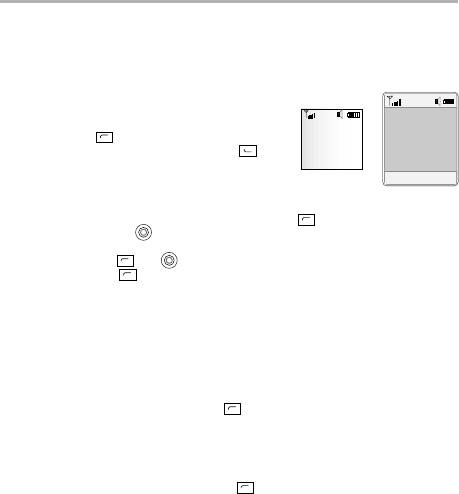
ФУНКЦИИ ТЕЛЕФОНА
ПРИМЕЧАНИЕ
• Входящие вызовы регистрируются только в том случае, если телефон включен,
находится в зоне действия сотовой сети и активирована функция определения
номера вызывающего абонента.
Пропущенные вызовы
"Пропущенные вызовы" отображаются на дисплее
для напоминания Вам о возможности ответить
на пропущенные вызовы. Далее Вы можете
нажать клавишу , чтобы увидеть
Пропущ. вызовы: 1
Пропущ. вызовы: 1
информацию о вызове; нажмите клавишу ,
чтобы набрать номер.
Откл.блк.
Просмотр Назад
1. Чтобы отобразить список пропущенных вызовов, в меню "Вызовы" выберите
пункт "Пропущенные вызовы" и нажмите клавишу .
С помощью клавиши выберите необходимый номер. Для перехода
по страницам используйте джойстик.
2. Нажмите клавишу или , чтобы посмотреть дополнительную информацию.
3. Нажмите клавишу еще раз, чтобы открыть дополнительное меню:
• Удалить − удаление выбранного вызова из списка пропущенных.
• Написать сообщение − написать сообщение для данного абонента.
• Редактировать − редактирование номера.
• Сохранить − сохранение номера как нового абонента или добавление его
к уже существующему.
• Удалить все − удаление всего списка пропущенных вызовов.
Принятые вызовы
Чтобы отобразить список принятых вызовов, в меню "Вызовы" выберите пункт
"Принятые вызовы" и нажмите клавишу .
Телефон регистрирует до 20 последних принятых вызовов. Вы можете
произвести те же действия с принятыми вызовами, как и с пропущенными.
Исходящие вызовы
Чтобы отобразить список исходящих вызовов, в меню "Вызовы" выберите пункт
"Исходящие вызовы" и нажмите клавишу .
Телефон регистрирует до 20 последних исходящих вызовов.
Вы можете произвести те же действия с исходящими вызовами,
как и с пропущенными.
32
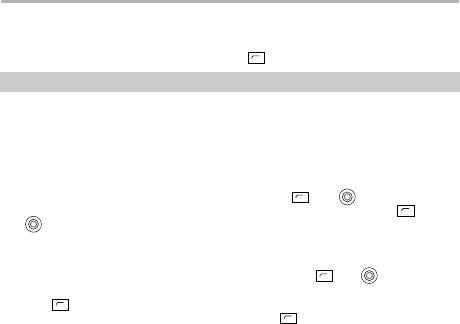
ФУНКЦИИ ТЕЛЕФОНА
Продолжительность вызова
С помощью этой функции Вы можете посмотреть продолжительность последнего
вызова, всех входящих, всех исходящих или всех вызовов в сумме. Для того
чтобы очистить счетчик, нажмите клавишу дважды.
Телефонная книга
С помощью «Телефонной книги» Вы можете хранить имена и телефонные номера
абонентов на SIM−карте или в памяти телефона. В режиме ожидания нажмите
джойстик вниз, чтобы войти в телефонную книгу. В память телефона можно
сохранить до 500 имен и телефонных номеров. Количество номеров, которые
можно сохранить на SIM−карте, зависит от типа SIM−карты.
Поиск
Выберите пункт меню «Поиск» и нажмите клавишу или . Затем выберите
один из подпунктов «По имени» или «По номеру» и нажмите клавишу
или . В зависимости от выбранного действия введите имя или номер
абонента, которого Вы ищите.
Просмотр
Выберите пункт меню «Просмотр» и нажмите клавишу или . Затем
с помощью клавиш направлений выберите необходимое имя или номер. Нажмите
клавишу , чтобы получить более подробную информацию об абоненте.
Для того чтобы сделать вызов, нажмите клавишу .
Введите новое имя
Для того чтобы добавить нового абонента, выберите пункт меню «Введите имя».
Введите имя нового абонента и телефонный номер.
ПРИМЕЧАНИЕ
• Новый номер по умолчанию сохраняется в память телефона, если установлен
режим выбора памяти телефона «Телефон» или «Телефон и SIM−карта».
Группы
Вы можете классифицировать по группам имена и телефонные номера,
сохраненные в телефонной книге. Для каждой группы абонентов можно
установить специальный сигнал. Войдите в меню «Группы», затем выберите
одну из групп. Появится следующее подменю:
• Просмотр − просмотр всех абонентов данной группы.
• Добавить в список – добавление нового абонента в группу.
33
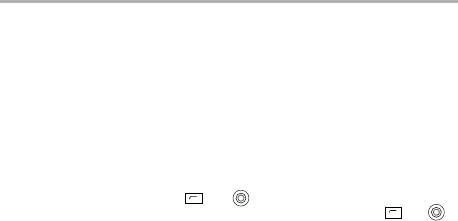
ФУНКЦИИ ТЕЛЕФОНА
• Удалить из списка – удаление абонента из данной группы.
• Настройки звонка − установка специального звукового сигнала для абонентов
данной группы. При поступлении вызова от одного из абонентов группы будет
звучать мелодия звонка, соответствующая данной группе.
• Переименовать – задать новое имя группы.
ПРИМЕЧАНИЕ
• Для «Стандартных настроек» активны только два пункта меню: Просмотр
и Добавить в список. Звуковой сигнал для данной группы устанавливается
в разделе «Настройки мелодий».
Добавить номер
Чтобы добавить номер к уже сохраненному абоненту, выберите пункт "Добавить
номер", затем нажмите клавишу или . С помощью джойстика выберите
абонента, для которого хотите добавить номер, и нажмите клавишу или .
Вы можете добавить «Общий», «Мобильный», «Домашний», «Рабочий» номер
телефона или номер «Факса».
Настройки
Данный раздел содержит дополнительные функции, которые будут удобны
для ведения телефонной книги.
1. Копировать
Данная функция позволяет копировать все или выбранные номера из памяти
телефона на SIM−карту, и наоборот.
2. Удалить
Удаление выбранных или всех номеров из памяти телефона или SIM−карты.
3. Копир. SIM−карты
Резервное копирование сохраненных на SIM−карте номеров. Впоследствии
можно будет скопировать эти номера из памяти телефона на другую SIM−карту.
4. Выбор памяти
Данная функция позволяет осуществлять выбор памяти телефонной книги:
только телефон, только SIM−карта, телефон и SIM−карта.
5. Состояние памяти
Отображение информации о количестве свободных и используемых ячеек
памяти Телефонной книги.
34
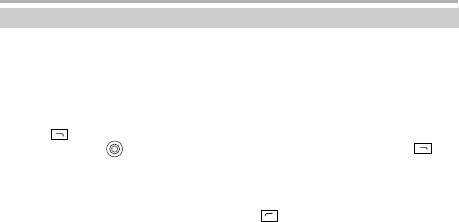
ФУНКЦИИ ТЕЛЕФОНА
Медиаинструменты
Камера
Встроенная цифровая фотокамера позволяет делать фотоснимки, которые
автоматически сохраняются в папку «Фотографии». Кроме того, Вы можете
отправлять фотографии другим абонентам, используя функцию MMS
или сохранять их на компьютер, используя USB−интерфейс.
Все фотографии сохраняются в формате JPEG.
Чтобы сделать фотографию, пожалуйста, в режиме ожидания нажмите
клавишу . Телефон перейдет в режим фотокамеры. Для съемки кадра
нажмите джойстик . Чтобы сохранить изображение нажмите клавишу .
Для того, чтобы регулировать яркость в режиме съемки, сдвигайте джойстик
вправо или влево. Для активации функции Zoom, пожалуйста, сдвигайте
джойстик вверх или вниз.
В режиме съемки Вы можете нажать клавишу для изменения следующих
настроек:
1. Размер.
Вы можете выбрать размер изображения: 640х480, 320х240 или 128х160.
2. Эффект.
Вы можете выбрать эффект, влияющий на вид фотографии.
3. Качество.
Выбор качества фотоснимка.
4. Состояние.
Выбор режима фотосъемки. Варианты: дневной режим − для фотосъемки
в условиях дневной освещенности, ночной режим − для фотосъемки
в условиях ночной освещенности и яркий режим − для фотосъемки в условиях
яркой освещенности.
5. Модель Jpeg.
Выбор одного из следующих вариантов настроек фотокамеры: Нормальная
съемка, Замедленная съемка (с задержкой 2, 5 или 10 секунд), Мультисъемка
(2, 4 или 8 кадров), Мозаика.
6. Звук.
Выбор или отключение звуковых эффектов.
7. Сох.назнач.
Выбор памяти для сохранения фотографий
(память телефона, карта памяти T−Flash).
8. Просмотр фото.
Переход к просмотру отснятых снимков.
35
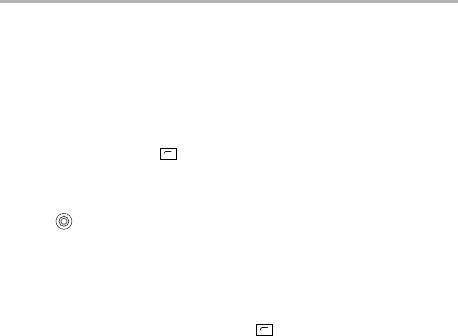
ФУНКЦИИ ТЕЛЕФОНА
Предупреждения:
• Пожалуйста, не делайте фотоснимков людей без их согласия.
• Пожалуйста, не делайте фотоснимков в местах, где запрещено использование
фотокамер, и местах, где это может быть расценено как вмешательство
в частную жизнь.
Видеокамера
Встроенная камера позволяет производить съемку видеороликов, которые
сохраняются в формате 3GP. В случае, если в памяти телефона недостаточно
места для сохранения видео, удалите старые видеоролики. В режиме видеосъемки
Вы можете нажать клавишу для изменения настроек видео. Настройки схожи
с настройками фотокамеры.
MP3−плеер
Для перехода в меню MP3−плеера достаточно в режиме ожидания нажать
джойстик или в меню телефона выбрать «Медиаинструменты», затем
пункт 3. Муз. плеер.
Для начала проигрывания мелодии нажмите на джойстик. Повторное нажатие
на джойстик включит режим паузы. Для перехода к следующей или предыдущей
мелодии сдвигайте джойстик вправо или влево. Для изменения громкости
воспроизведения сдвигайте джойстик вверх или вниз.
В режиме MP3−плеера нажмите на клавишу для выполнения следующих
операций:
1. Список воспроизведения. Отображение списка мелодий.
2. Режим воспроизведения. Выбор режима воспроизведения мелодий.
3. Эффект звука. При прослушивании музыки через наушники доступны
различные режимы эквалайзера.
4. 3D. Эффект объемного звука. Данная функция доступна только
при подключении наушников.
5. Баланс. Регулировка баланса при подключении наушников.
6. Повтор. Функция позволяет выбрать отрезок мелодии для повторного
прослушивания.
7. Ограничить время воспр. Функция позволяет задать время, через которое
воспроизведение музыки остановится.
8. Как звонок. Установка текущей мелодии в качестве звонка.
9. Помощь. Краткое руководство по управлению MP3−плеером.
36
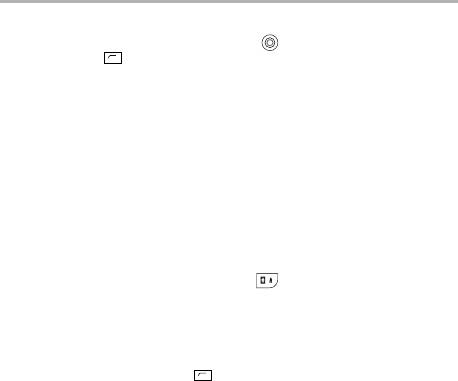
ФУНКЦИИ ТЕЛЕФОНА
MP4−плеер
MP4−плеер служит для проигрывания видеороликов формата 3GP и MP4.
Для выбора видеоролика сдвигайте джойстик вверх или вниз.
Нажмите клавишу для выполнения следующих операций:
1. Воспроизведение.
В режиме воспроизведения сдвигайте джойстик вправо или влево
для перехода к следующему или предыдущему ролику. Для изменения
громкости проигрывания сдвигайте джойстик верх или вниз.
Нажатие на джойстик останавливает или возобновляет воспроизведение
с того же места после паузы.
2. Режим проигрывания. Выбор режима воспроизведения (однократное
или повторное воспроизведение ролика).
3. Переименовать. Вы можете изменить название ролика.
4. Удалить. Удаление видеоролика.
5. Удалить все. Удаление всех видеороликов из памяти телефона.
6. 3D. Включение/отключение эффекта объемного звука при подключенных
наушниках.
7. Полн. экран. Включение/отключение полноэкранного режима. Во время
просмотра видеоролика в полноэкранном режиме можно вернуться
к нормальному режиму нажатием клавиши .
8. Детали. Отображение информации о размере видеоролика и дате создания.
9. Помощь. Краткое руководство по управлению MP4−плеером.
Просмотр изображений
При помощи данного меню можно просматривать изображения, хранящиеся
в памяти телефона. Для перемещения по списку изображений сдвигайте джойстик
вверх или вниз. Нажмите клавишу для выполнения следующих операций:
Просмотр: открытие файла для просмотра.
Устан. как фон: использование выбранного изображения в качестве фона
для дисплея.
Отправить: отправка выбранного изображения с помощью MMS.
Авто изоб.: автоматический просмотр всех изображений с интервалом 1, 3
или 5 секунд.
Переименовать: переименование выбранного изображения.
Удалить: удаление текущего изображения.
Удалить все: удаление всех файлов.
Детали: отображение информации о размере, величине и дате создания
изображения.
37
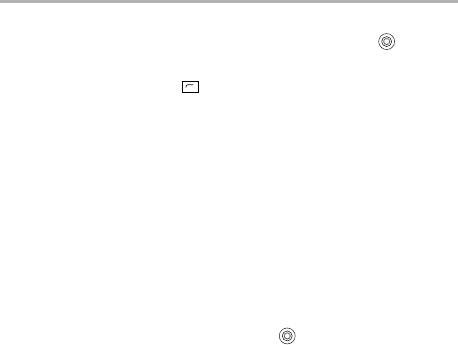
ФУНКЦИИ ТЕЛЕФОНА
Диктофон
Данная функция позволяет записывать и прослушивать звуковые файлы.
Вы можете выбрать запись для прослушивания, сдвигая джойстик вправо
или влево. Для регулирования громкости воспроизведения сдвигайте джойстик
вверх или вниз. Для остановки или возобновления воспроизведения нажмите
на джойстик. Нажмите клавишу для выполнения следующих операций:
Начать: начало записи звукового файла.
Для завершения записи и сохранения звукового файла нажмите на джойстик.
Прослушать записанный файл Вы сможете, нажав на джойстик снова.
Список проиг.: показ списка всех записанных звуковых файлов.
Переименовать: изменение названия файла.
Удалить: удаление файла.
Удалить все: удаление всех файлов из списка.
Настройка режима сохранения: выбор памяти для сохранения записей
диктофона (память телефона, карта памяти T−Flash).
Детали: сведения о размере файла и дате его создания.
Повтор
Данная функция позволяет выделить отрезок звукового файла для повторного
воспроизведения.
Просмотр текста
Данная функция позволяет читать текстовые файлы в телефоне.
Для пролистывания страниц сдвигайте джойстик вправо или влево.
Для Вашего удобства есть возможность оставлять в тексте закладки.
Настройка USB
1. U−диск: активируйте данный режим перед тем, как подключить телефон
к компьютеру для записи и считывания данных.
2. ПК−камера: данный режим предназначен для использования телефона
в качестве WEB−камеры.
3. Помощь: справочная информация.
38
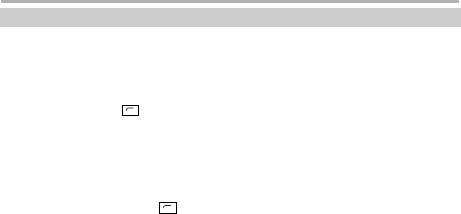
ФУНКЦИИ ТЕЛЕФОНА
Мультимедийные данные
U−диск
U−диск − это место хранения мультимедиа−файлов, загруженных на телефон,
а так же созданных при помощи фото/видеокамеры и диктофона.
По умолчанию в телефоне отображается только один диск C:\.
При установке в телефон карты памяти T−Flash станет доступным диск D:\.
Нажмите на клавишу для выполнения следующих операций:
1. Открыть: открытие для просмотра содержимого диска.
2. Формат. U−диск: форматирование диска
(повлечет удаление всей сохраненной информации).
3. Выход: выход из меню Опции.
Для выполнения операций над документами и др. объектами, хранящимися
на диске, нажмите клавишу и выберите нужный пункт меню:
Открыть: открыть документ.
Детали: просмотр информации о документе.
Переименовать: изменение названия документа.
Нов. папка: создание новой папки.
Удалить: удаление документа.
Удалить все: удаление всех документов.
Выход: выход из меню U−диска.
ЗАМЕЧАНИЯ:
1. При необходимости отформатировать U−диск на компьютере, пожалуйста,
выбирайте тип документа FAT.
2. Технические особенности U−диска не позволяют гарантировать сохранность
информации на протяжении длительного времени. Пожалуйста, создавайте
резервные копии для предотвращения потери нужной информации.
Состояние памяти
Отображение информации о свободной и занятой памяти U−диска.
39
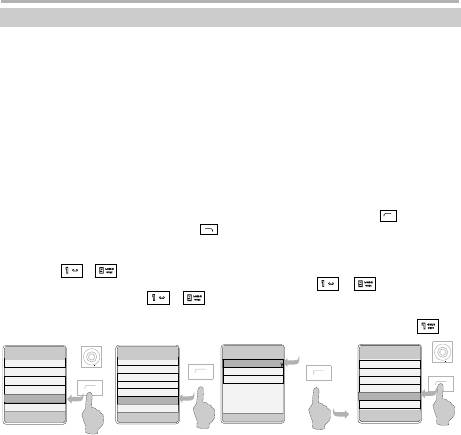
ФУНКЦИИ ТЕЛЕФОНА
Настройка
Настройки телефона
1. Установка даты и времени – установка текущей даты и времени. Войдите
в раздел "Дата и Время" и выберите необходимый пункт: "Установить дату"
или "Установить время".
ПРИМЕЧАНИЕ
• Перед установкой времени рекомендуется задать поясное время
(см. раздел "Поясное время", с. 47).
2. Язык – выбор языка меню телефона.
3. Свой номер – телефонный номер, присвоенный SIM−карте, в случае если данная
функция поддерживается SIM−картой. Вы можете редактировать свой номер.
4. Автоматическое включение/выключение – автоматическое включение/
выключение телефона в заданное время. При нажатии клавиши Вы можете
выключить телефон или нажать , чтобы сохранить телефон включенным
в режиме выключенного времени.
5. Клавиши быстрого доступа – быстрый доступ к заданным функциям с помощью
клавиш − . Для вызова заданной функции необходимо в режиме
ожидания удерживать соответствующую клавишу ( − ). Вы можете
для каждой из клавиш − задать функцию, а также при необходимости
редактировать ее или удалить.
Например, Вы можете установить функции будильника для клавиш .
Настройки тел.
Кноп.быст.дост.
Кноп.быст.дост.
Кноп.быст.дост.
1. Не определен
1. Дата и Время
1.Функц. клавиш
1. Mpeg−4 плеер
2. Не определен
вверх/вниз
2. Язык
2.Клав.быст.наб.
2. Просм. изоб.
вверх/вниз
3. Не определен
3. Свой номер
3.Удалить
3. Просм. текст
4. Не определен
4. Авт. вкл/выкл.
4. Диктофон
5. Не определен
5. Камера
5. Кноп.быст.дост.
6. Не определен
6. Видеокамера
7. Не определен
Выбор Назад
Опции Назад
Опции Назад
Опции Назад
Настройки дисплея – настройка подсветки, контраста и заставки. В разделе
"Настройки дисплея" выберите необходимый пункт:
• Настройка подсветки – выбор варианта подсветки дисплея и активация подсветки
клавиш. В "Настройках подсветки" выберите пункт Подсветка дисплея, затем
установите один из вариантов подсветки дисплея: Короткий, Средний, Длинный
и Выкл. Для включения/выключения подсветки клавиш в "Настройках подсветки"
выберите пункт Подсветка клавиш.
40
ФУНКЦИИ ТЕЛЕФОНА
• Настройка контраста – настройка контраста основного и дополнительного
дисплеев.
• Заставка – выбор заставки телефона.
• Ожид.изоб. − настройка вида дисплея в режиме ожидания. Отметьте галочкой
опции, которые должны отображаться на дисплее в режиме ожидания:
1. Имя ISP − название оператора сотовой связи.
2. Время − текущее время.
3. Дата − текущая дата.
4. Неделя − день недели.
Настройки звонков
С помощью данной функции Вы можете настраивать различные параметры
звукового сигнала, такие как: мелодия, громкость, а также тип сигнала
для входящих сообщений и звонков.
Мелодия звонка
Вы можете выбрать мелодию звонка для входящих вызовов и SMS−сообщений,
а также выбрать сигнал при нажатии на клавиши.
Войдите в раздел "Мелодия звонка" и нажмите джойстик . На дисплее
появится подменю:
1. Сигнал при вызове – выбор мелодии звонка для входящих вызовов. Войдите
в меню Сигнал при вызове, с помощью джойстика поочередно прослушивая
мелодии, выберите понравившуюся мелодию и нажмите Выбрать.
2. Сигнал приема – выбор звукового сигнала для входящих SMS−сообщений.
Выберите сигнал приема сообщения по аналогии с выбором мелодии
входящего вызова.
3. Звук клавиш – выбор сигнала нажатия клавиш. Выберите сигнал нажатия
клавиш. Вы можете также выбрать голосовое дублирование при наборе
номера. В этом случае, если Вы в режиме ожидания будете осуществлять
набор телефонного номера, Вы будете слышать голосовое дублирование.
Громкость звонка
С помощью данной функции Вы можете регулировать уровень громкости сигнала
входящего вызова.
1. Сдвигайте джойстик вверх, чтобы увеличить уровень громкости.
2. Сдвигайте джойстик вниз, чтобы уменьшить уровень громкости.
Режим звонка
С помощью данной функции Вы можете установить режим звонка для входящих
вызовов и SMS−сообщений: Только мелодия, Только виброзвонок, Мелодия
и виброзвонок, Выключен (без звука).
41
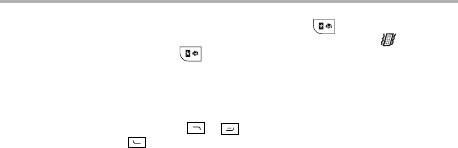
ФУНКЦИИ ТЕЛЕФОНА
ПРИМЕЧАНИЕ
• В режиме ожидания нажмите и удерживайте клавишу для включения
бесшумного режима с виброзвонком. На дисплее появится значок . Нажмите
снова и удерживайте клавишу для отключения бесшумного режима.
Настройки вызова (только для посылки вызова и ответа на вызов)
Войдите в меню "Настройки вызова".
1. "Режим ответа на вызов" – выбор режима ответа на входящий вызов. Вы можете
выбрать один из режимов ответа: "Любая клавиша" − ответ на вызов с помощью
любой клавиши, кроме клавиш и ; "Клавиша передачи" − ответ на вызов
с помощью клавиши .
2. "Головная гарнитура" − ответ на вызов с использованием наушников.
• Нормальный – режим ответа на вызов при использовании наушников.
Чтобы ответить на вызов, нажмите специальную клавишу на наушниках.
• Через 5 с − автоматический ответ на вызов через 5 секунд.
• Через 10 с − автоматический ответ на вызов через 10 секунд.
3. "Ежеминутный сигнал" – ежеминутный сигнал о продолжительности вызова.
С помощью данной функции во время разговора Вы можете слышать сигнал
об окончании каждой минуты.
4. "Сигнал принятия вызова" – звуковой сигнал о принятии вызова.
5. "Громкость разговора" – установка громкости громкоговорителя телефона.
Используйте джойстик, чтобы установить громкость динамика. Вы можете
регулировать громкость динамика во время разговора так же при помощи
джойстика.
Сетевые настройки
Переадресация вызовов
Если Вы не можете ответить на входящие вызовы, Вы можете переадресовать
их на другой номер (пожалуйста, обратитесь к Вашему оператору за информацией).
Вы можете выбрать следующие функции:
1. Все вызовы: переадресация всех входящих вызовов.
2. Если занято: переадресация всех входящих вызовов, когда Вы говорите
по телефону.
3. Если не отвечает: переадресация всех входящих вызовов, на которые
Вы не можете ответить, в том числе и в определенное время.
4. Если недоступен: переадресация всех входящих вызовов, если Ваш телефон
выключен или если Вы недоступны.
5. Данные: переадресация всех входящих вызовов данных.
6. Факс: переадресация всех входящих вызовов − факсов.
7. Отменить все: отмена всех настроек переадресации.
42
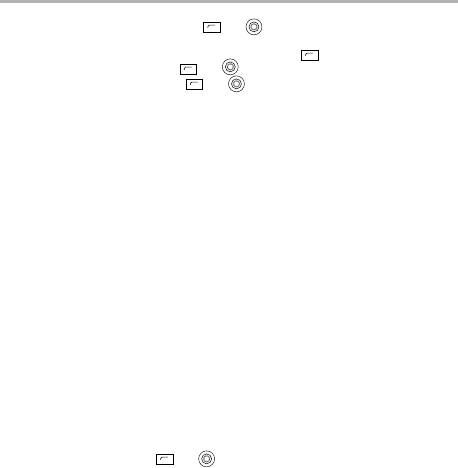
ФУНКЦИИ ТЕЛЕФОНА
Действия с настройками переадресации:
1. Активировать: Нажмите клавишу или , чтобы войти в настройки,
выберите один из вариантов переадресации "на ящик голосовой почты"
или "на номер", введите номер и нажмите клавишу для подтверждения.
2. Отменить: Нажмите клавишу или для отмены переадресации.
3. Запросить: Нажмите клавишу или , чтобы сделать запрос.
Ожидание вызова
Удостоверьтесь, что функция "Ожидание вызова" активирована. Вы услышите
короткий сигнал во время разговора, когда появится входящий вызов.
Выбор сети
Вы можете выбрать режим поиска сети.
1. Ручной − поиск и вывод на дисплей всех сетей операторов, в чьей зоне
действия сети Вы находитесь в данный момент. Затем Вы можете выбрать
необходимую сеть вручную.
2. Автоматический − автоматический поиск подходящей сети.
АОН
Активация Вашего АОНа. Если АОН активирован, Ваш номер телефона будет
отображаться на дисплеях телефонов других людей. Если АОН не активирован,
другие люди не смогут увидеть Ваш номер во время вызова.
Настройка соединения
Для того чтобы использовать подключение к интернету, принимать картинки,
сообщения по e−mail, Вам необходимо задать настройки подключения.
По умолчанию в телефоне есть настройки GPRS для следующих операторов
сотовой сети: МТС, Билайн и Мегафон. Вы можете добавлять настройки своего
оператора, а также при необходимости редактировать текущие.
1. Чтобы добавить новые настройки, в разделе "Настройки соединения" нажмите
Опции и выберите "Добавить новую запись".
2. Выберите пункт "GPRS". Затем введите название текущих настроек,
т. е. как они будут отображаться в списке настроек соединений.
3. Далее нажмите клавишу или для входа на следующий уровень меню:
• Наз. связи − ввод названия профиля.
• APN – ввод точки доступа оператора (APN − Access Point Name).
• Тип опознавания – выбор типа опознания.
• Логин − ввод имени пользователя.
• Пароль – ввод пароля.
43

ФУНКЦИИ ТЕЛЕФОНА
• IP−адрес – ввод IP−адреса.
• IP−порт – ввод порта.
ПРИМЕЧАНИЕ
• Параметры соединения, пожалуйста, получите у Вашего оператора сотовой сети.
Настройки безопасности
1. Firewall
Данная функция предназначена для отклонения нежелательных вызовов.
1. Добавить номер: добавление номера телефона в белый или черный список.
2. Черный список: отображение и редактирование черного списка. Телефон
будет автоматически отклонять звонки с номеров, указанных в черном списке.
3. Белый список: отображение списка номеров, с которых Вы хотите
принимать звонки.
4. Статус: отображение текущих настроек Firewall:
• Заблокировать черный список. При активации данного пункта телефон будет
автоматически отклонять звонки с номеров, входящих в черный список.
• Только белый список. При активации данного пункта телефон будет
принимать только звонки с номеров, входящих в белый список. Остальные
вызовы будут отклонены.
2. Защита PIN1−кодом
Вы можете установить защиту PIN1−кодом, т. е. при включении телефона
на дисплей выводится запрос PIN1−кода.
3. Блокировка телефона
Мы можете установить пароль блокировки телефона, т. е. при включении
телефона необходимо каждый раз вводить пароль блокировки.
4. Блокировка информации
Вы можете установить пароль для защиты журнала вызовов, SMS−сообщений,
телефонной книги.
По умолчанию установлен пароль: 0000.
5. Изменить код
Вы можете изменить защитный код: "PIN1", "PIN2", "Код телефона"
и "Код блокировки информации"
• Для этого введите старый или текущий защитный код.
• Введите новый защитный код.
• Введите еще раз новый код для подтверждения.
6. Настройки запрета вызовов
Вы можете выборочно установить запрет на вызовы. Данная услуга
предоставляется оператором сотовой сети. Пожалуйста, уточните данную
информацию у Вашего оператора.
44
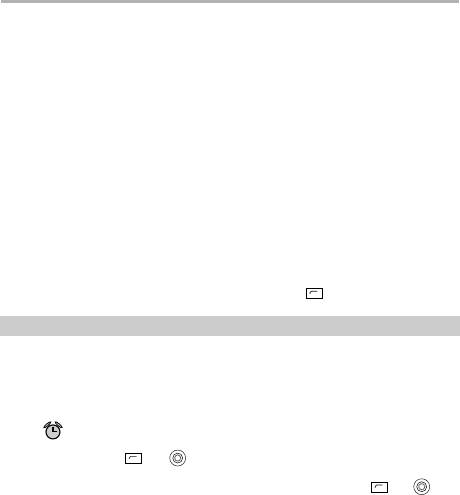
ФУНКЦИИ ТЕЛЕФОНА
• Все исходящие вызовы – запрет на все исходящие вызовы, кроме экстренных.
• Исходящие международные вызовы − запрет на все международные вызовы.
• Исходящие международные вызовы, кроме домашних − запрет на все
международные вызовы, кроме вызовов местных операторов. Например,
если Вы находитесь заграницей.
• Все входящие вызовы − запрет на все входящие звонки.
• Входящие вызовы по роумингу − запрет на входящие звонки по роумингу.
• Отменить все запреты − снятие всех запретов.
• Изменить пароль – смена пароля.
7. Фиксированный набор номера
"Фиксированный набор номера" – это функция, позволяющая делать вызовы
только на определенные номера, которые хранятся у Вас на SIM−карте.
Функция фиксированного набора требует наличие SIM−карты и сохраненных
на ней фиксированных номеров.
PIN2−код защищает от набора фиксированных номеров.
8. Настройка автоблокировки
Включение/отключение автоматической блокировки клавиатуры.
Заводские настройки
1. Заводские настройки − удаление текущих настроек.
2. Очистить данные телефона − удаление некоторых данных о телефоне.
Внимание: Введите защитный код и нажмите клавишу для подтверждения.
Инструм. и игры
Данный раздел содержит большой выбор полезных функций, а также развлечений.
Будильник
Вы можете использовать телефон в качестве будильника и установить
до 5 будильников. Будильник будет работать независимо от того, включен телефон
или выключен. После того как вы установите будильник, на дисплее появится
значок .
1. В разделе "Инстр. и игры" выберите «Простые инструменты», затем "Будильник"
и нажмите клавишу или .
2. С помощью джойстика выберите один из будильников для его установки
или редактирования, если он уже установлен. Нажмите клавишу или ,
введите время с помощью цифровых клавиш.
3. Затем выберите мелодию для текущего будильника.
45
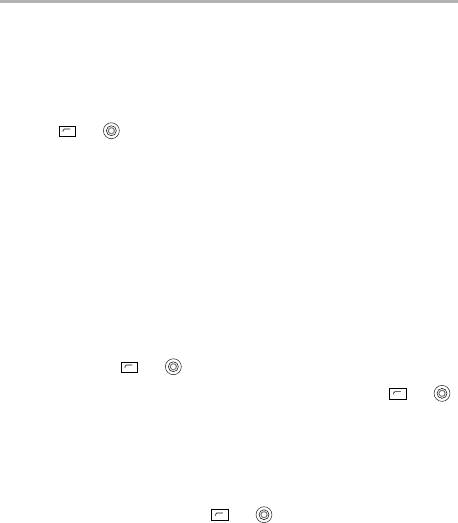
ФУНКЦИИ ТЕЛЕФОНА
4. Установите режим повтора будильника. Вы можете выбрать один из следующих
режимов: Каждый день, Понедельник – Пятница, Понедельник – Воскресенье,
Один раз. Например, при выборе режима Понедельник – Пятница − будильник
будет включаться с понедельника по пятницу.
5. Установите громкость сигнала будильника.
ПРИМЕЧАНИЕ
• Если будильник установлен, Вы можете редактировать его или отключить.
Для этого в меню "Будильник" выберите необходимый будильник и нажмите
клавишу или . На дисплее появится подменю:
1. Выключить – отключение текущего будильника.
2. Редактировать – редактирование настроек текущего будильника: времени,
мелодии, режима повтора и громкости.
Напоминания
С помощью данной функции Вы можете устанавливать напоминания
на выбранный день.
1. Чтобы установить новое напоминание, в разделе "Инстр. и игры" выберите
«Простые инструменты», затем "Напоминания", затем войдите в подраздел
Выберите дату. Выберите необходимую дату и нажмите Выбрать. На дисплее
появится подменю:
• Добавить новую запись – добавление нового напоминания. Выберите пункт
Добавить новую запись, установите время для напоминания, затем введите
заголовок напоминания, затем текст и нажмите Готово.
• Просмотреть за сегодня – просмотр напоминаний на заданную дату. Выберите
пункт Просмотреть за сегодня. На дисплее появится одно или несколько
напоминаний. С помощью джойстика выберите необходимое напоминание
и нажмите клавишу или для просмотра дополнительной информации
о напоминании. Вы также можете редактировать напоминание, для этого
в режиме просмотра информации о напоминании нажмите клавишу или .
Выберите необходимый пункт: Изменить время − редактирование времени
напоминания; Редактирование содержания − редактирование текста
напоминания; Удалить −удалить напоминание.
2. Для того чтобы просмотреть все напоминания, а также редактировать их,
в разделе "Инстр. и игры" выберите «Простые инструменты»,
затем "Напоминания", затем войдите в подраздел Органайзер.
Выберите необходимый пункт:
• Посмотреть все – просмотр всего списка напоминаний. Выберите одно
из напоминаний и нажмите клавишу или , чтобы посмотреть
дополнительную информацию о нем.
46
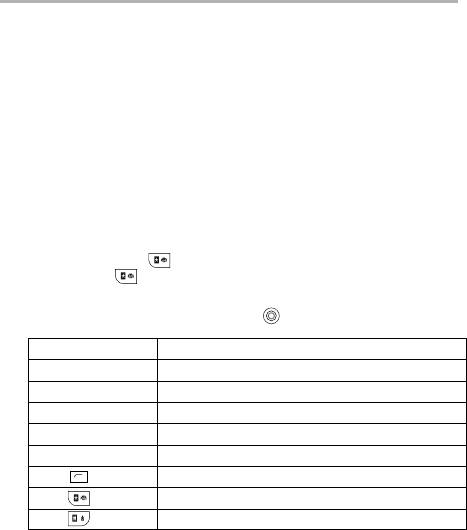
ФУНКЦИИ ТЕЛЕФОНА
• Удалить устаревшие записи – удаление устаревших напоминаний.
• Удалить все – удаление всех напоминаний.
• Состояние памяти – просмотр состояния памяти органайзера: количество
напоминаний на текущую дату, общее количество напоминаний и количество
свободных ячеек для напоминаний.
Поясное время
С помощью данной функции Вы можете установить часовой пояс другой страны
или региона, а также посмотреть текущее время в 21 крупном городе мира.
В разделе "Инстр. и игры" войдите в подраздел "Поясное время". С помощью
джойстика выберите необходимый город. На дисплее появится название
выбранного города, разница во времени между выбранным городом и универсальным
глобальным временем (по Гринвичу), а также текущее время и дата.
Калькулятор
С помощью калькулятора Вы можете выполнять основные арифметические
вычисления: сложение, вычитание, умножение и деление.
В разделе "Инстр. и игры" войдите в подраздел "Калькулятор".
1. Введите первое число, используя цифровые клавиши. Для ввода десятичной
точки нажмите клавишу . Для удаления ошибки или очистки дисплея
нажмите клавишу .
2. Введите необходимый арифметический знак.
3. Введите второе число.
4. Для получения результата нажмите клавишу . При необходимости пункты
2−4 повторите.
Клавиша
Назначение
джойстик вниз
Умножение
джойстик вверх
Сложение
джойстик вправо
Деление
джойстик влево
Вычитание
джойстик
Получение результата
Удаление неверного символа или цифры
Десятичная точка
Смена знака
47
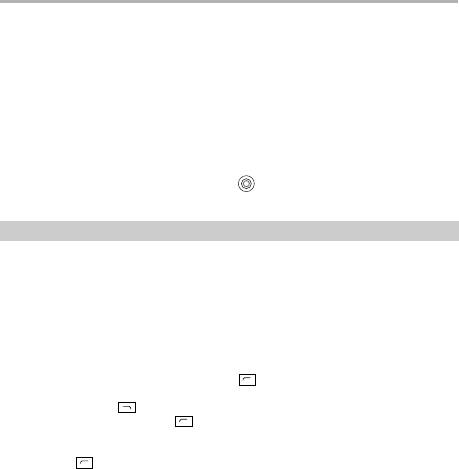
ФУНКЦИИ ТЕЛЕФОНА
Конвертер валют
С помощью данной функции Вы можете конвертировать одну валюту в другую.
Для этого сначала необходимо установить обменный курс, затем выбрать
основную валюту и валюту, в которую Вы хотите преобразовать. После этого Вы
можете приступить к преобразованию и ввести необходимые значения.
Конвертер единиц
С помощью данной функции Вы можете преобразовывать различные величины,
такие как длина, масса и т. д., из одних единиц измерения в другие.
Мир игр
В данном разделе телефона есть пять игр.
Чтобы выбрать игру, в разделе "Инстр. и игры" войдите в подраздел "Мир игр"
или в режиме ожидания нажмите клавишу . Выберите пункт Настройка звука,
чтобы включить или выключить звуковой сигнал в играх.
Интернет
WAP−браузер
У Вашего телефона есть WAP−браузер (Wireless Application protocol), который
позволяет просматривать WAP−страницы в сети интернет. С помощью
WAP−браузера Вы можете получать доступ к информационным службам (таким
как новости, развлечения, прогноз погоды и т. д.), которые поддерживаются
поставщиками услуг WAP. Информацию о предоставлении таких услуг (настроек,
цен, тарифов и т. д.) Вы можете получить у Вашего оператора сотовой сети.
Прежде чем пользоваться услугами WAP, пожалуйста, проверьте настройки
и удостоверьтесь, что соединение установлено.
1. Стартовая страница: Нажмите клавишу для входа, затем телефон
автоматически соединится с WAP−адресом. Чтобы разорвать соединение,
нажмите клавишу .
2. На адрес: Нажмите клавишу , чтобы ввести адрес страницы.
3. Журнал: Показывает список сайтов предыдущих посещений.
• Используйте джойстик для выбора какого−либо WAP−адреса;
• Нажмите , чтобы открыть меню Опции: "1. Соединение, 2. Настройка
стартовой страницы, 3. Добавление в закладки, 4. Редактирование,
5. Передача сообщения, 6. Удаление".
4. Закладки: Показывает Ваши любимые WAP−адреса.
• Используйте джойстик, чтобы выбрать адрес;
48

ФУНКЦИИ ТЕЛЕФОНА
• Нажмите , чтобы открыть меню Опции: "1. Соединение, 2. Добавление
новой записи, 3. Редактирование, 4. Передача сообщения, 5. Настройка
стартовой страницы, 6. Удаление".
5. Настройки браузера.
• Стартовая страница: Нажмите клавишу для входа в интерфейс
редактора Ваших любимых страниц.
• Профили WAP: Выберите необходимый профиль WAP.
• С показом изображения: При просмотре WAP−страницы Вы можете выбрать
режим "Вкл.", чтобы показывать изображения, или режим "Выкл." для запрета
показа изображений.
WAP−сообщения
Входящие WAP−сообщения – просмотр входящих WAP/PUSH−сообщений.
Очистить входящие WAP – удаление входящих WAP/PUSH−сообщений.
Услуги SIM
Данная функция предоставляется поставщиком услуг сотовой сети.
За дополнительной информацией, пожалуйста, обратитесь к Вашему оператору.
49
Оглавление
- СОДЕРЖАНИЕ
- ВВЕДЕНИЕ
- НАЧАЛО РАБОТЫ
- ФУНКЦИИ ТЕЛЕФОНА
- ПРОЧЕЕ






